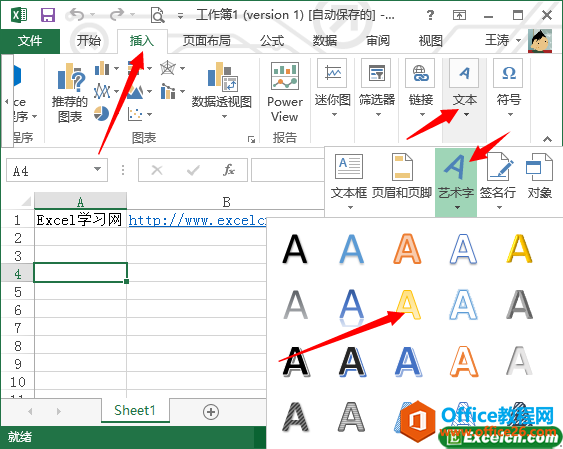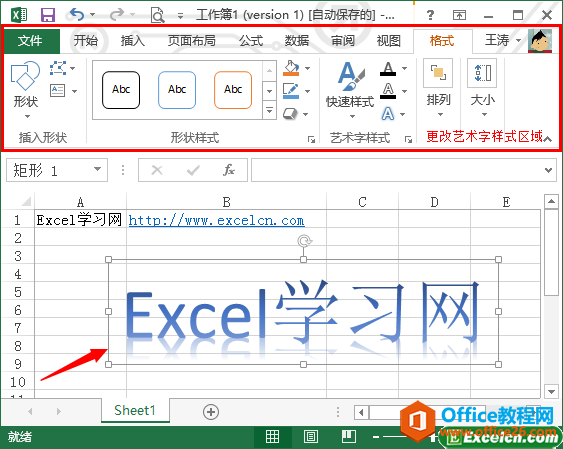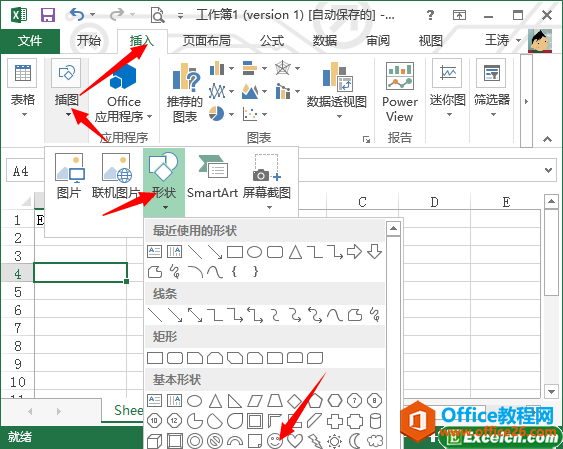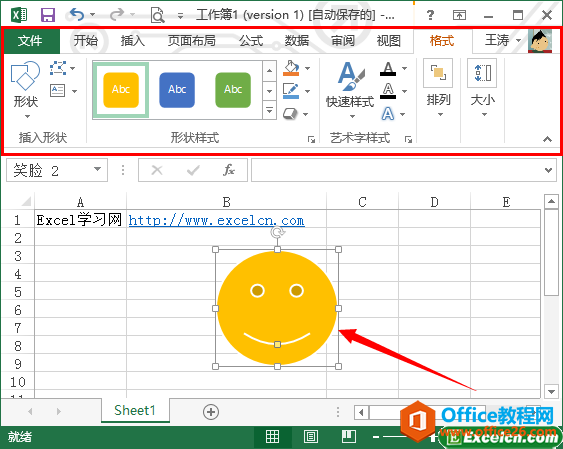-
excel艺术字和自选图形 使用实例教程
-
以前我们学习word其中有一项功能是必学功能,那就是Word中的艺术字,其实在excel中也有艺术字用的人比较少,包括在excel中还有自选图形,相比艺术字在excel中自选图形用的还比较多,今天我们就一起说下excel中的艺术字和自选图形。
一、excel中的艺术字使用方法
1、我们打开excel表格以后,然后选择插入选项卡,在插入选项卡里文本区域选择艺术字选项,选择我们需要插入的艺术字样式,如图1所示。

图1
2、这时会在excel工作表区域插入一个文本框,我们在文本框输入我们需要的文字即可,同时我们也可以通过选中艺术字,然后在格式选项卡对艺术字进行更改样式和大小,如图2所示。

图2
二、使用excel的自选图形
1、同样是在插入选项卡,然后在插图区域选择形状选项,在弹出的下拉列表中我们选择自己需要插入的自选图形,如图3所示。

图3
2、这时我们就会回到工作表,然后拖动鼠标左键绘制自选图形,松手即可完成,自选图形同样可以在格式选项卡更改样式,如图4所示。

图4
在excel中的艺术字和自选图形都有很好的用途,比如艺术字可以用在工作表的封面,自选图形可以用在工作表中,可使excel工作表的内容更加丰富,如箭头图形就可以标明数据的涨幅度。
本文摘自:https://www.office26.com/excel/excel_10074.html,感谢原作者
© 版权声明
文章版权归作者所有,未经允许请勿转载。
THE END